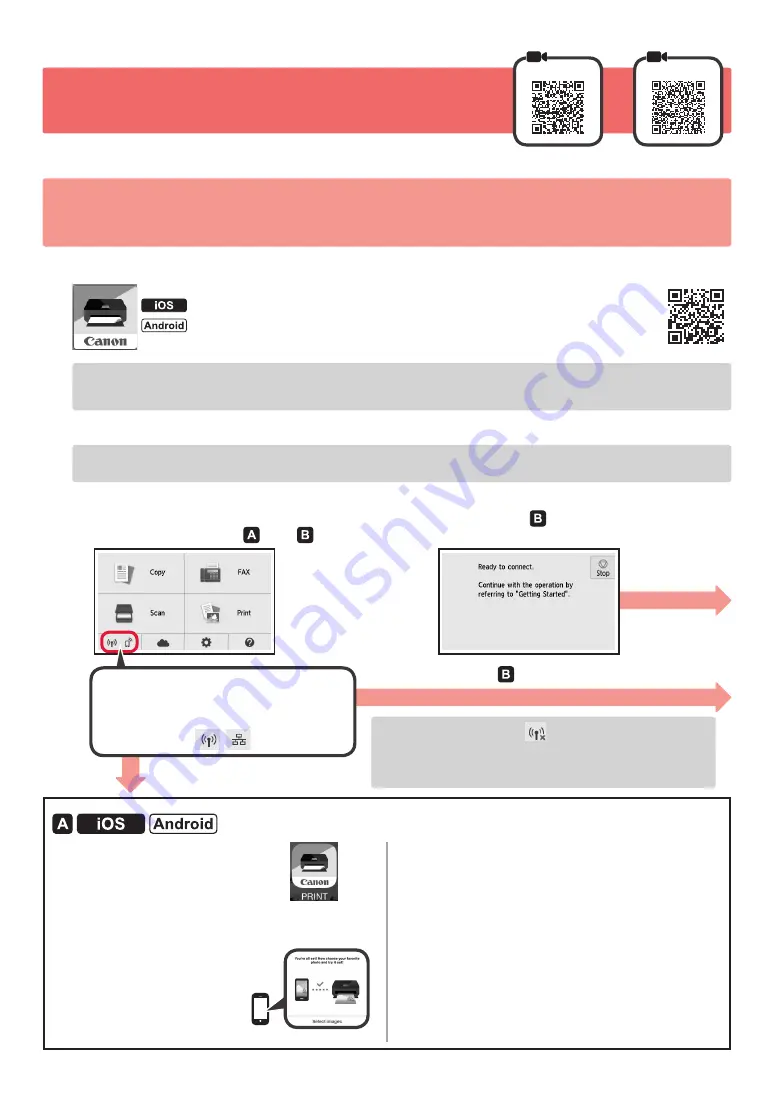
6
6-B
. Σύνδεση σε smartphone
Android
iOS
Απαιτείται ρύθμιση της σύνδεσης για κάθε smartphone. Προχωρήστε στη ρύθμιση από το βήμα
1
για κάθε smartphone.
Προετοιμασία
•
Ενεργοποιήστε το
Wi-Fi
στο smartphone σας.
•
Αν έχετε ασύρματο δρομολογητή, συνδέστε το smartphone στον ασύρματο δρομολογητή που θέλετε να συνδέσετε στον εκτυπωτή.
*
Για τις διαδικασίες, ανατρέξτε στα εγχειρίδια του smartphone και του ασύρματου δρομολογητή ή επικοινωνήστε με τους κατασκευαστές τους.
1
Εγκαταστήστε το λογισμικό εφαρμογής
Canon PRINT Inkjet/SELPHY
στο smartphone σας.
: Κάντε αναζήτηση για "
Canon PRINT
" στο
App Store.
: Κάντε αναζήτηση για "
Canon PRINT
" στο
Google Play.
Ή αποκτήστε πρόσβαση στη διαδικτυακή τοποθεσία
Canon
κάνοντας σάρωση του κωδικού QR.
*
Δεν μπορείτε να συνδέσετε το smartphone σας στο διαδίκτυο ασύρματα κατά την άμεση σύνδεση του εκτυπωτή στο
smartphone. Σε αυτήν την περίπτωση ενδέχεται να χρεωθείτε ανάλογα με τη σύμβαση με τον πάροχο της υπηρεσίας σας.
*
Μπορούν να συνδεθούν έως και
5
συσκευές απευθείας στον εκτυπωτή μέσω σύνδεσης ασύρματου LAN.
2
Ελέγξτε την οθόνη του εκτυπωτή.
Η οθόνη θα σβήσει, αν δεν πραγματοποιηθεί καμία ενέργεια για περίπου
10
λεπτά. Για προβολή της οθόνης,
πατήστε στην οθόνη αφής
.
■ Αν εμφανιστεί η ακόλουθη οθόνη:
Επιλέξτε το εικονίδιο κάτω αριστερά και, στη
συνέχεια, προχωρήστε στο ή στο
.
Αν εμφανιστεί το εικονίδιο
, ο εκτυπωτής δεν
μπορεί να επικοινωνήσει με σύνδεση ασύρματου
LAN. Για λεπτομέρειες, μεταβείτε στη διεύθυνση
"http://ij.start.canon
", για να δείτε τις
Συχνές ερωτήσεις
.
■ Αν εμφανιστεί η ακόλουθη οθόνη:
προχωρήστε στο
.
Όχι (Προχωρήστε στο
.)
ΝΑΙ
a
Πατήστε το εγκατεστημένο
λογισμικό εφαρμογής σας.
b
Ακολουθήστε τις οδηγίες στην οθόνη για
να καταχωρήσετε τον εκτυπωτή.
c
Βεβαιωθείτε ότι εμφανίζεται
η δεξιά οθόνη.
Η σύνδεση με το smartphone σας έχει
ολοκληρωθεί. Μπορείτε να εκτυπώσετε
από το smartphone σας.
Για να εκτυπώσετε φωτογραφίες, τοποθετήστε
φωτογραφικό χαρτί. Ανατρέξτε στην ενότητα
«Τοποθέτηση φωτογραφικού χαρτιού» στη σελίδα
8.
Για να συνεχίσετε την εγκατάσταση φαξ,
ανατρέξτε στη σελίδα
8.
Εμφανίζεται το ακόλουθο εικονίδιο.
(Ο εκτυπωτής έχει συνδεθεί σε ένα δίκτυο.)
















































